1.1. Khái niệm báo cáo
a. Khái niệm
Báo cáo là hình thức thích hợp nhất khi cần tổng hợp, trình bày và in dữ liệu theo khuôn dạng.
b. Chức năng của báo cáo
Báo cáo thường được sử dụng để:
- Thể hiện được sự so sánh và tổng hợp thông tin từ các nhóm dữ liệu;
- Trình bày nội dung văn bản theo mẫu quy định.
c. Chuẩn bị tạo báo cáo
- Để tạo một báo cáo, cần trả lời các câu hỏi:
- Báo cáo được tạo ra để kết xuất thông tin gì?
- Dữ liệu được lấy từ đâu?
- Dữ liệu được nhóm như thế nào?
- Để làm việc với báo cáo, chọn Reports trong bảng chọn đối tượng (hình 1):
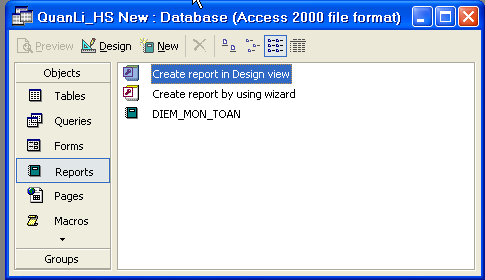
Hình 1. Trang báo cáo trong cửa sổ CSDL
- Các cách để tạo báo cáo:
- Dùng thuật sĩ.
- Tự thiết kế.
- Kết hợp cả hai cách.
1.2. Cách tạo báo cáo bằng thuật sĩ
Ví dụ: Từ bảng HOC-SINH, lấy thông tin từ ba trường Ten,To, Toan và gộp nhóm theo mỗi tổ để tính điểm trung bình môn Toán của tất cả các bạn trong tổ.
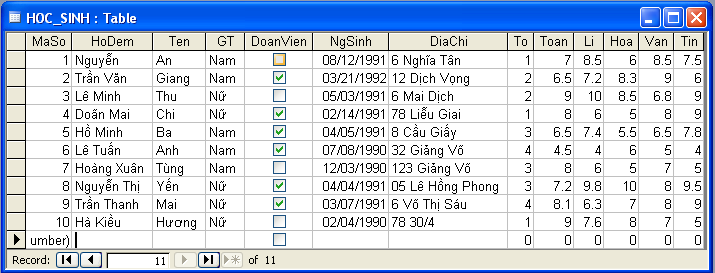
Bảng 1. Bảng HOC_SINH
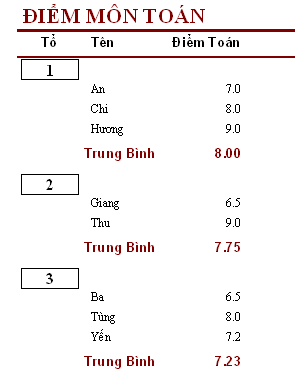
Hình 1. Báo cáo điểm trung bình môn Toán
Bước 1. Mở đối tượng báo cáo
- Trong cửa sổ CSDL, nháy chọn đối tượng Report
- Nháy đúp chuột vào Create report by using Wizard
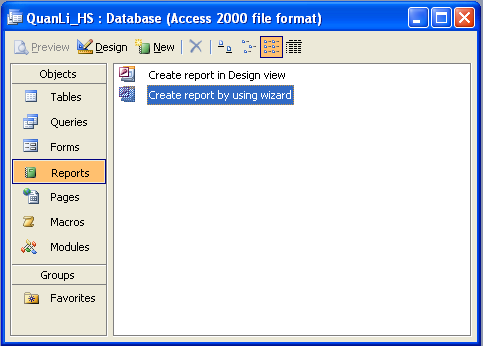
Hình 2. Mở đối tượng báo cáo
Bước 2. Chọn bảng hoặc mẫu hỏi
Trong mục Tables/Queries chọn bảng HOC-SINH
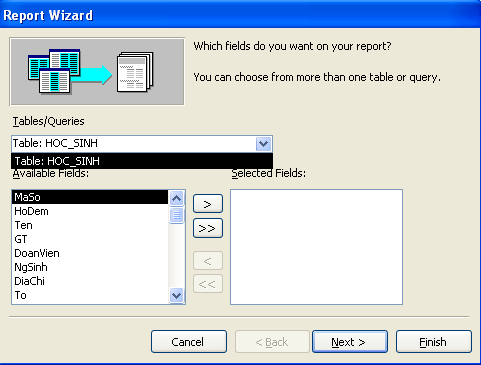
Hình 3. Chọn bảng hoặc mẫu hỏi
Bước 3. Chọn trường cần đưa vào báo cáo
Nháy đúp chuột vào tên trường: To, Ten, Toan ở mục Available Fields. Nháy Next.

Hình 4. Chọn trường cần đưa vào báo cáo
Bước 4. Chọn trường để gộp nhóm
Nháy chuột vào trường To, nháy chuột vào nút lệnh 
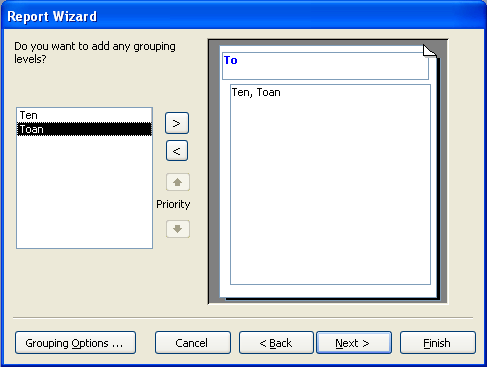
Hình 5. Chọn trường để gộp nhóm
Bước 5. Chọn trường để sắp xếp các bản ghi
Chọn trường Ten bằng cách nháy mũi tên bên phải ô 1
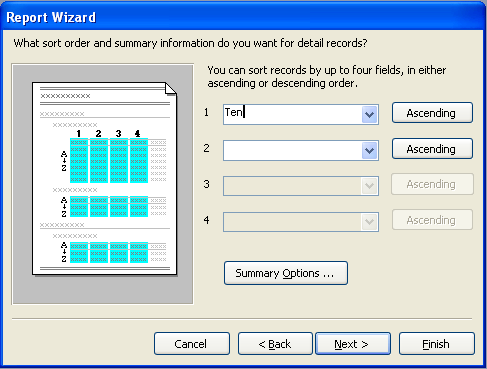
Hình 6. Chọn trường để sắp xếp các bản ghi
Bước 6. Tính trung bình cộng
- Nháy Summary Options…
- Đánh dấu vào Avg
- Nháy OK. Nháy Next
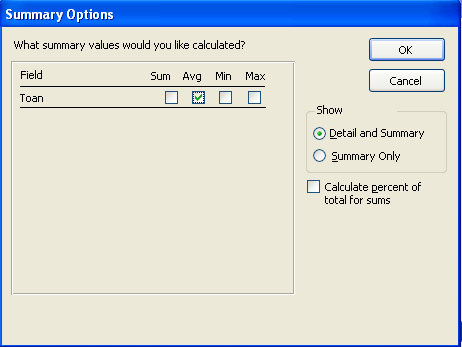
Hình 7. Tính trung bình cộng
Bước 7. Chọn cách bố trí báo cáo
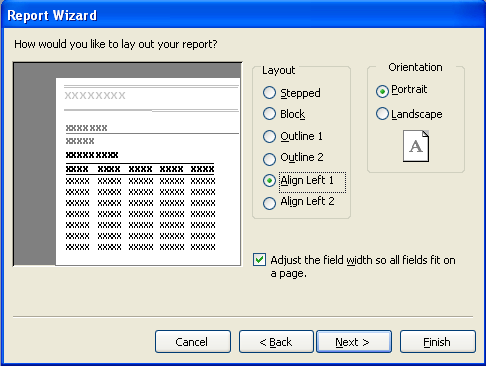
Hình 8. Chọn cách bố trí báo cáo
Bước 8. Chọn kiểu trình bày báo cáo
Nháy Next
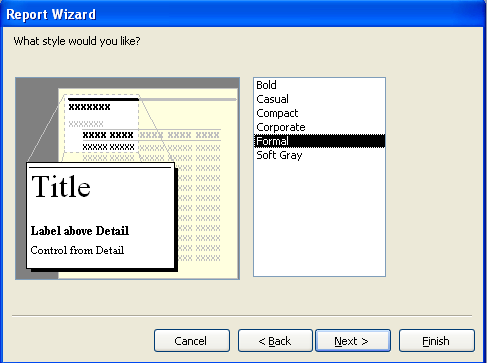
Hình 9. Chọn kiểu trình bày báo cáo
Bước 9. Đặt tên và kết thúc việc tạo báo cáo
- Nhập tên của báo cáo: Diem TB Mon Toan
- Nháy Finish
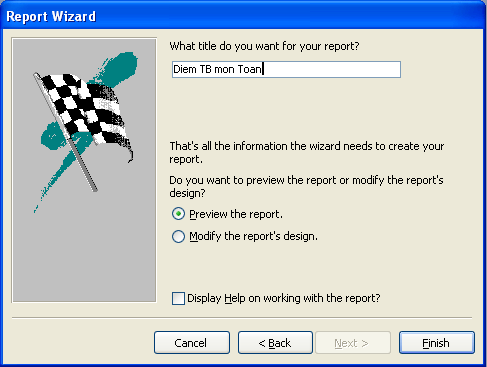
Hình 10. Đặt tên và kết thúc việc tạo báo cáo